想做一个APP,设计中有侧边栏这个功能,所以现在开始学习下侧边栏的实现。 在官方的UI空间中已经给出了DrawerLayout这个侧滑的菜单空间。 因为在使用DrawerLayout的时候遇到了些问题,花
想做一个APP,设计中有侧边栏这个功能,所以现在开始学习下侧边栏的实现。
在官方的UI空间中已经给出了DrawerLayout这个侧滑的菜单空间。
因为在使用DrawerLayout的时候遇到了些问题,花了一天是时间才搞定,这里来记录一下,免得到时候自己在掉坑里。
1.主布局一定要是DrawerLayout。
2.侧栏拉出来时,要点击空白栏关闭侧栏的话,一定要把空白栏设置为FrameLayout
先上个效果图吧:
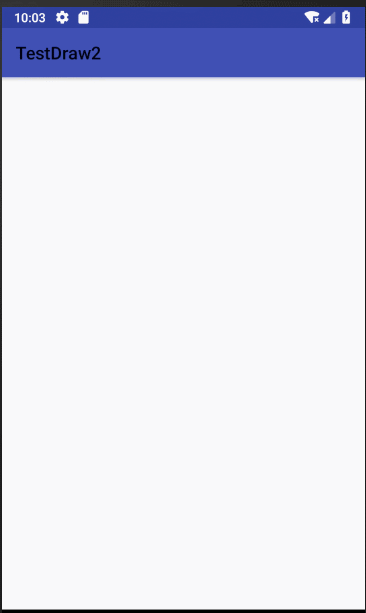
好了,上代码:
activity_main.xml
<android.support.v4.widget.DrawerLayout xmlns:android="http://schemas.android.com/apk/res/android"
xmlns:tools="http://schemas.android.com/tools"
xmlns:app="http://schemas.android.com/apk/res-auto"
android:id="@+id/drawer_layout"
android:layout_width="match_parent"
android:layout_height="match_parent"
tools:context=".MainActivity">
<!-- 内容栏-->
<FrameLayout
android:id="@+id/ly_content"
android:layout_width="match_parent"
android:layout_height="match_parent" />
<!-- 侧滑栏-->
<ListView
android:id="@+id/list_left_drawer"
android:layout_width="300dp"
android:layout_height="match_parent"
android:layout_gravity="start"
android:background="#fff000"
android:choiceMode="singleChoice"
android:divider="#FFFFFF"
android:dividerHeight="1dp" />
</android.support.v4.widget.DrawerLayout>
listView里面的布局 item_list.xml
<?xml version="1.0" encoding="utf-8"?>
<LinearLayout xmlns:android="http://schemas.android.com/apk/res/android"
xmlns:tools="http://schemas.android.com/tools"
android:layout_width="match_parent"
android:layout_height="match_parent"
xmlns:app="http://schemas.android.com/apk/res-auto">
<!-- 定义一个用于显示头像的ImageView -->
<ImageView
android:id="@+id/imgtou"
android:layout_width="64dp"
android:layout_height="64dp"
android:baselineAlignBottom="true"
android:paddingLeft="8dp" />
<!-- 定义一个竖直方向的LinearLayout,把QQ呢称与说说的文本框设置出来 -->
<LinearLayout
android:id="@+id/new_line"
android:layout_width="match_parent"
android:layout_height="wrap_content"
android:orientation="vertical">
<TextView
android:id="@+id/name"
android:layout_width="wrap_content"
android:layout_height="wrap_content"
android:paddingLeft="8px"
android:textColor="#1D1D1C"
android:textSize="20sp" />
<TextView
android:id="@+id/says"
android:layout_width="wrap_content"
android:layout_height="wrap_content"
android:paddingLeft="8px"
android:textColor="#B4B4B9"
android:textSize="14sp" />
<TextView
android:id="@+id/time"
android:layout_width="wrap_content"
android:layout_height="wrap_content"
android:paddingLeft="8px"
android:textColor="#B4B4B9"
android:textSize="14sp" />
</LinearLayout>
</LinearLayout>
主程序MainActivity.java
package action.sun.com.testdraw2;
import android.support.v4.app.FragmentManager;
import android.support.v4.widget.DrawerLayout;
import android.support.v7.app.AppCompatActivity;
import android.os.Bundle;
import android.util.Log;
import android.view.View;
import android.widget.AdapterView;
import android.widget.ListView;
import android.widget.SimpleAdapter;
import android.widget.Toast;
import java.util.ArrayList;
import java.util.HashMap;
import java.util.List;
import java.util.Map;
public class MainActivity extends AppCompatActivity implements AdapterView.OnItemClickListener{
private String[] names = new String[]{"Tom", "Jack", "Json"};
private String[] says = new String[]{"111111,2222222", "33333333~", "444444444~"};
private String[] times = new String[]{"1天前", "3天前~", "2天前~"};
private int[] imgIds = new int[]{R.mipmap.ic_launcher, R.mipmap.ic_launcher, R.mipmap.ic_launcher};
private DrawerLayout drawer_layout;
private ListView listView;
@Override
protected void onCreate(Bundle savedInstanceState) {
super.onCreate(savedInstanceState);
setContentView(R.layout.activity_main);
Log.d("1", "onCreate: xxxxxxxxxxxxxxx");
drawer_layout = (DrawerLayout) findViewById(R.id.drawer_layout);
List<Map<String, Object>> listitem = new ArrayList<Map<String, Object>>();
for (int i = 0; i < names.length; i++) {
Map<String, Object> showitem = new HashMap<String, Object>();
showitem.put("touxiang", imgIds[i]);
showitem.put("name", names[i]);
showitem.put("says", says[i]);
showitem.put("time", times[i]);
listitem.add(showitem);
}
//创建一个simpleAdapter
SimpleAdapter myAdapter = new SimpleAdapter(getApplicationContext(), listitem,
R.layout.item_list, new String[]{"touxiang", "name", "says","time"},
new int[]{R.id.imgtou, R.id.name, R.id.says, R.id.time});
//ListView 容器
listView = (ListView) findViewById(R.id.list_left_drawer);
listView.setAdapter(myAdapter);
listView.setOnItemClickListener(this);
}
//点击Item 显示在帧页面选择的Item值
@Override
public void onItemClick(AdapterView<?> parent, View view, int position, long id) {
Toast.makeText(MainActivity.this, "提示的内容", Toast.LENGTH_LONG).show();
//关闭 侧边栏
drawer_layout.closeDrawer(listView);
}
}
到了现在,代码完了。
以上就是本文的全部内容,希望对大家的学习有所帮助,也希望大家多多支持自由互联。
